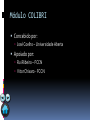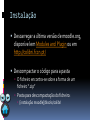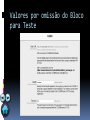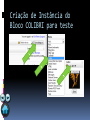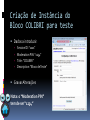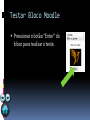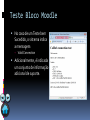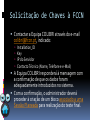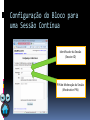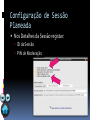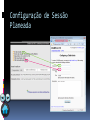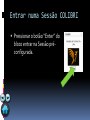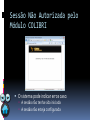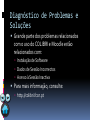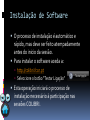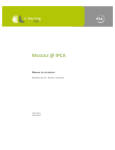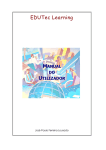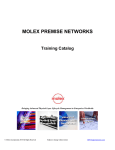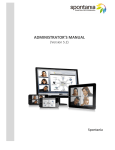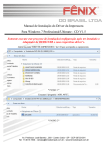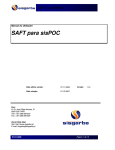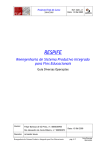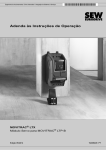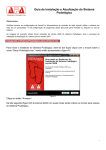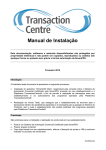Download Manual do Utilizador - Colibri
Transcript
COLIBRI – Ambiente Colaborativo Multimédia MÓDULO MOODLE FCCN © - Dezembro 2010 Rui Ribeiro [email protected] Módulo COLIBRI Concebido por: José Coelho – Universidade Aberta Apoiado por: Rui Ribeiro – FCCN Vitor Chixaro - FCCN Acerca do COLIBRI O COLIBRI é um Ambiente de Colaboração WEB sofisticado. Disponibiliza ferramentas para a realização de aulas, reuniões ou trabalhos de grupo para professores e alunos através da Internet. Permite a realização de sessões síncronas ou visionamento posterior das mesmas. Disponível em: http://colibri.fccn.pt Introdução O Bloco COLIBRI permite a associação de sessões WebConference COLIBRI à Plataforma Moodle. O bloco foi desenvolvido para permitir a associação de sessões COLIBRI a disciplinas de uma forma fácil. O aluno, apenas necessita de seleccionar o ícone do COLIBRI, toda a informação adicional necessária à sessão é obtida da plataforma Moodle. Índice Instalação Testar Instalação Descrição detalhada da forma como um docente deve proceder para configurar uma sessão e disponibiliza-la na sua disciplina Entrar numa Sessão COLIBRI Descrição detalhada como o gestor da plataforma Moodle deve proceder para configurar uma sessão contínua para utilização nos espaços comuns da plataforma. Configuração de uma Sessão Planeada Processo de configuração do Módulo Configuração de uma Sessão Contínua Procedimento de Validação da Instalação Configuração do Módulo Processo de instalação do Módulo Procedimento a realizar no Moodle para entrar numa sessão pré-configurada. Diagnóstico de Problemas e Soluções Descrição de alguns problemas comuns e forma de resolução. Procedimentos de teste e boas práticas. Instalação O processo de instalação é composto pelos seguintes passos: Download Descompactação do Ficheiro Incorporação do Bloco no Moodle Configuração Inicial de Teste Teste da Instalação Instalação Descarregar a última versão de moodle.org, disponível em Modules and Plugin ou em http://colibri.fccn.pt/ Descompactar o código para a pasta O ficheiro encontra-se sobre a forma de um ficheiro “.zip” Pasta para descompactação do ficheiro: [instalação moodle]/blocks/colibri Instalação Como administrador Moodle: aceder à página de “Notificações” Proceder à instalação do bloco Gravar as configurações de omissão Valores por omissão do Bloco para Teste Testar Instalação Ao assumir as configurações por omissão, o módulo fica configurado em modo de “teste”. Esta configuração é importante para validar que todos os componentes do módulo se encontram a funcionar de forma adequada. Esta configuração realiza o teste do Módulo sem qualquer comunicação com o servidor COLIBRI. Para realizar o teste, o administrador deve criar uma instância do bloco COLIBRI. O passo de teste é opcional, pode proceder de imediato à Configuração do Módulo. Criação de Instância do Bloco COLIBRI para teste Como Administrador Aceder a zona do Moodle que permita a criação de blocos 1 - Activar o modo de edição 2 - Adicionar o bloco “COLIBRI” 3 – Seleccionar icone para configurar instância do bloco Criação de Instância do Bloco COLIBRI para teste Criação de Instância do Bloco COLIBRI para teste Dados a introduzir: Session ID: “1111” Moderation PIN: “1234” Title: “COLIBRI” Description: “Bloco de Teste” Gravar Alterações Nota: o “Moderation PIN” tem de ser “1234” Testar Bloco Moodle Pressionar o botão “Enter” do bloco para realizar o teste. Teste Bloco Moodle No caso de um Teste bem Sucedido, o sistema indica a mensagem: Valid Connection Adicionalmente, é indicada um conjunto de informação adicional de suporte. Teste Bloco Moodle No caso de um Teste Falhado, o sistema indica a mensagem: Invalid Connection Adicionalmente, é indicada um conjunto de informação adicional de suporte. Verifique que a configuração do bloco indica o PIN “1234”. Configuração do Módulo O Módulo Moodle implementa um mecanismo de tokens públicos gerados com base em chaves privadas. Estas chaves têm como objectivo garantir que os URLs gerados pelos módulos são seguros e que não podem ser forjados. As chaves devem ser solicitadas à FCCN no momento da configuração do Módulo. Depois de configurado, o módulo está pronto para ser utilizado na plataforma. Solicitação de Chaves à FCCN Identifique as seguintes informações: Installation_ID Key Em que: Installation_ID = identificador único do Moodle que está a ser configurado. Deve ser utilizado o nome do sistema. Key = conjunto de 10 caracteres com letras e números. Esta chave deve ser única e apenas do conhecimento do administrador do Moodle. Solicitação de Chaves à FCCN Contactar a Equipa COLIBRI através do e-mail [email protected], indicado: Installation_ID Key IP do Servidor Contacto Técnico (Nome, Telefone e e-Mail) A Equipa COLIBRI responderá à mensagem com a confirmação de que os dados foram adequadamente introduzidos no sistema. Com a confirmação, o administrador deverá proceder à criação de um bloco associado a uma Sessão Planeada para realização do teste final. Configuração de uma Sessão Contínua Ao nível da instituição, o COLIBRI pode ser configurado para disponibilizar sessões contínuas. Estas sessões não carecem de um préagendamento e estão sempre activas. Úteis para: fóruns de discussão, espaços comuns virtuais ou para reuniões realizadas com muita regularidade. São apenas disponibilizadas, a pedido, junto da equipa COLIBRI Solicitação de Sessão Contínua Envio de mensagem de e-mail para [email protected] com a informação: Nome do Responsável + e-mail + telefone Nome da Sessão (até 30 caracteres) Descrição do tipo de uso pretendido A equipa COLIBRI, em caso positivo, indicará: Identificador da Sessão (Session ID) PIN de Acesso à Sessão PIN de Moderação da Sessão (Moderation PIN) Configuração do Bloco para uma Sessão Contínua Identificador da Sessão (Session ID) PIN de Moderação da Sessão (Moderation PIN) Configuração de uma Sessão Planeada O COLIBRI funciona com base em sessões planeadas, as quais, podem ser solicitadas on- line em: http://colibri.fccn.pt Uma sessão COLIBRI para ser utilizada com o Módulo Moodle deve sempre ser criada com o “PIN de Entrada” e com o “PIN de Moderação”. No final da criação de uma sessão COLIBRI, o sistema resume toda a informação necessária para a configuração do bloco Moodle, nomeadamente: Identificador de Sessão (Session ID) PIN de Moderação (Moderation PIN) Configuração de Sessão Planeada No momento da Criação seleccionar as opções de segurança: PIN de Entrada PIN de Moderação Configuração de Sessão Planeada Nos Detalhes da Sessão registar: ID da Sessão PIN de Moderação Configuração de Sessão Planeada Configuração de Sessão Planeada Notas: Se não for definido o PIN de acesso, a sessão pode ser acedida, sem qualquer controlo, a través do site COLIBRI por parte de todos os utilizadores que conheçam o número da Sessão. A sessão só é, de facto, iniciada com a entrada do moderador na sessão. Com permissões de moderador, é possível bloquear a entrada de novos participantes. A sessão apenas está disponível na data e hora indicada e pelo período definido na duração. Antes ou depois do período planeado, o sistema indica erro de acesso à sessão. Entrar numa Sessão COLIBRI Pressionar o botão “Enter” do bloco entrar na Sessão préconfigurada. Sessão Autorizada pelo Módulo COLIBRI O sistema inicia então o carregamento automático do software necessário para a sessão. Sessão Não Autorizada pelo Módulo COLIBRI O sistema pode indicar erros caso: A sessão não tenha sido iniciada A sessão não esteja configurada Diagnóstico de Problemas e Soluções Grande parte dos problemas relacionados com o uso do COLIBRI e Moodle estão relacionados com: Instalação de Software Dados de Sessão Incorrectos Acesso à Sessão Inactiva Para mais informação, consulte: http://colibri.fccn.pt Instalação de Software O processo de instalação é automático e rápido, mas deve ser feito atempadamente antes do inicio da sessão. Para instalar o software aceda a: http://colibri.fccn.pt Seleccione o botão “Testar Ligação” Esta operação iniciará o processo de instalação necessário à participação nas sessões COLIBRI. Dados de Sessão Incorrectos Valide que o número de sessão e o PIN de Moderação estão correctos e devidamente colocados no formulário. Acesso à Sessão Inactiva Verifique que a sessão que criou está ainda activa. Pode faze-lo acedendo a http://colibri.fccn.pt e verificar que a sessão está na listagem “a decorrer”